Spam
迷惑メール (SPAN,スパム)を防御する各種モジュールについて
Mollom
CAPTCHA
迷惑メール対策で使われるキャプチャモジュール(数式や英数字を入力してから送信)
reCAPTCHA
SpanSpan filter
Captcha
CAPTCHA
モジュールの特徴
送信フォームなどでスパム(迷惑)メールを防ぐために、人が数字や文字などを入力することで、迷惑メールを強制的に送信することを防ぐ仕組みです。 主に、問合せフォームなどに使われており、Drupalで良く使われている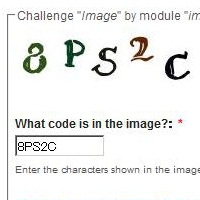 Webformとの連携を使います。
Webformとの連携を使います。
環境
Drupal 6 Drupal 7 で稼働します。
スクリーンショット
インストール
モジュールのダウンロード http://drupal.org/project/captcha
通常のモジュールインストール手順で行い、その後、権限設定で「Administer CAPTCHA settings 」を、dministratorでも編集できるように設定します。
環境設定
インストール後、環境設定で「CAPTCHA」を選択し、環境設定を行います。
CAPTCHAを表示させたいWebFormのページの場合には、FORM_IDの欄に、たとえば、作成したWebformページのnode番号が4の場合、webform_client_form_4 と設定します。Default challenge type を数字かイメージなど設定すれば、あとはデフォルト設定でそのフォームに設定されます。
7.x-1.0-beta2の場合のFORM_ID確認
ホーム » 管理 » 環境設定 » ユーザー » CAPTCHA でFORM_IDを確認する方法として、「「Allow CAPTCHAs and CAPTCHA administration links on administrative pages」の項目をチェックONにして、作成したフォームページでFORM_IDを確認出来ます。
メッセージを日本語化する場合
デフォルトの数値設定の場合
英語: This question is for testing whether or not you are a human visitor and to prevent automated spam submissions.
日本語: この質問は、迷惑メール対策のために設定されております。半角の英数字を小文字でご記入下さい。
備考
役立つ情報
オープンソースソフトウェア:
CMS:
mollom
★mollomモジュールについて
概要: Webフォームなどのページコンテンツに書き込む迷惑メールなどを防ぐことを目的としたモジュールです。
スクリーンショット:
ダウンロード: http://drupal.org/project/mollom
1) インストール
サイトの構築 -> その他 mollom -> check ON
ユーザーの管理 -> 権限 -> mollomモジュール -> administer mollom と チェックなしでの投稿 に有効のチェックを設定します。
2) 基本設定
ユーザー管理 -> 権限 -> mollomモジュール -> チェックなしでの投稿 に権限を設定することで、そのユーザーはページのコンテンツに書き込みできるようになります。標準では、この機能がOFFになっているので、mollomインストール後に、コンテンツを作成編集するユーザーは、この機能をONにします。
3) 備考